Comment réparer xlive.La DLL est manquante ou n'est pas trouvée dans Windows 11/10

- 1779
- 159
- Victor Charpentier
Xlive.La DLL est une bibliothèque dynamique de liaison (DLL) de Microsoft qui fait partie de «Jeux pour Windows Live». Erreurs survenant en raison de XLive.La DLL pourrait être due à la suppression de XLive.Le fichier DLL, mal placé, corrompu par des logiciels malveillants ou la clé de registre est gâché. Impossible de démarrer un programme ou un jeu en raison de cette erreur peut être frustrant. Examinons les moyens de résoudre ce problème. Ce problème peut généralement être résolu en réinstallant correctement le xlive.fichier DLL.
Note: Vous pouvez essayer de réinstaller le «package de jeux pour Windows Live» à partir du lien. Cela peut vous aider à vous débarrasser de cette erreur car elle réinstalle les DLL requises pour les jeux. Alternativement, vous pouvez également réinstaller le programme ou le jeu qui lançait l'erreur. Cela peut aussi faire l'affaire pour vous.
Correction 1 - Téléchargez le fichier DLL
Étape 1: Ouvrez le lien pour télécharger xlive.dll.
Étape 2: Vérifiez la dernière version de DLL disponible dans le lien et cliquez sur Télécharger. Vérifiez la version, la langue et la description avant de cliquer sur le bouton de téléchargement.
Étape 3: Une fois le fichier zip téléchargé, extraire à l'aide de Winzip ou Winrar.
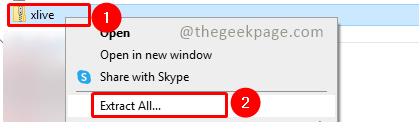
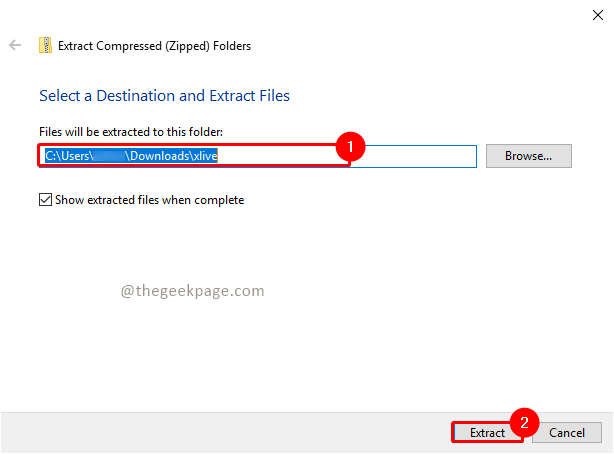
Étape 4: À l'intérieur du fichier zip, vous verrez le Xen direct.dll. Sélectionnez et copiez le fichier.
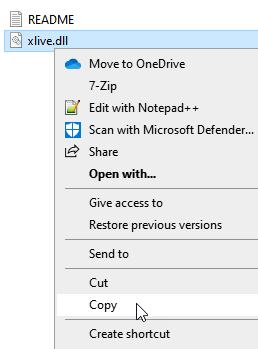
Maintenant, collez ceci C: \ Windows \ Syswow64 et C: \ Windows \ System32 Emplacements de dossiers.
Il y aura une fenêtre contextuelle de confirmation pour copier l'action du fichier. Cliquer sur Continuer Et si la boîte de dialogue contextuelle du contrôle du compte d'utilisateur (UAC) apparaît, cliquez Oui dessus.
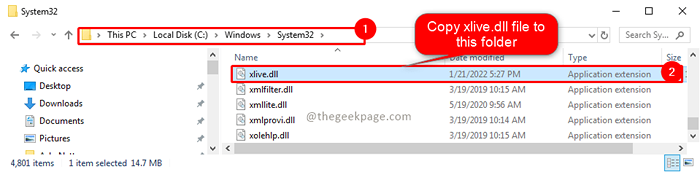
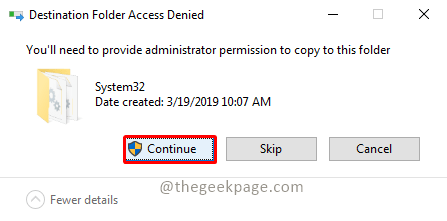
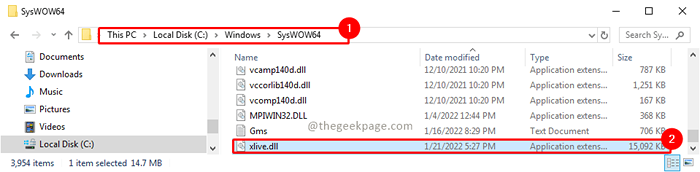
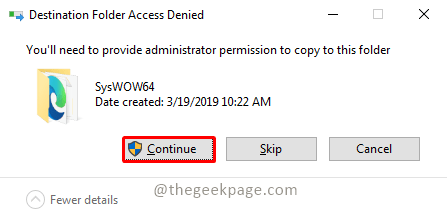
Étape 7: Redémarrez maintenant à nouveau votre système et revérifiez si le problème est résolu.
Fix 2 - Installer Visual C ++ Redistribuable
1 - Pour connaître l'architecture de votre système, juste taper Informations sur le système dans la zone de recherche et cliquez dessus
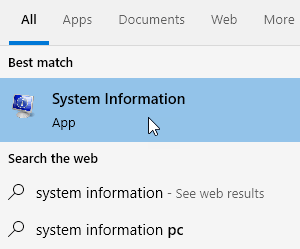
2 - Maintenant, notez votre Type de système
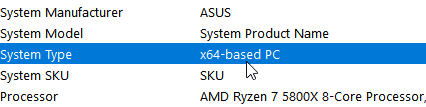
3 - Maintenant, allez-y Lien Micorosoft officiel et télécharger le fichier d'installation requis en fonction de votre architecture système.
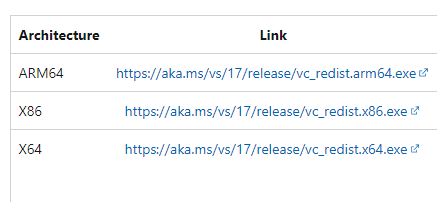
4 - Maintenant, installez le logiciel sur votre ordinateur en cliquant dessus
5 -Redémarrage ton ordinateur
J'espère que l'article a été informatif et que vous avez pu vous débarrasser de l'erreur. Commentez et faites-nous savoir si la copie du fichier dans le dossier System32 ou Syswow64 a résolu votre problème. Merci pour la lecture. Bonne lecture!!
- « Correction des boutons d'alimentation et de l'option de couvercle manquante dans les options d'alimentation sur Windows 10/11
- Comment effacer l'historique des images récentes de l'historique des images récentes dans Windows 11 »

